การติดตั้งภาษา Ruby
ในบทนี้ คุณจะได้เรียนรู้เกี่ยวกับการเตรียมเครื่องมือที่จำเป็นสำหรับเขียนโปรแกรมในภาษา Ruby ซึ่งในตอนแรกจะเป็นการติดตั้งภาษา Ruby บนคอมพิวเตอร์ของคุณก่อน และกำหนดค่าพื้นฐานเพื่อให้สามารถคอมไพล์โปรแกรมภาษา Ruby ได้ สำหรับในบทเรียนนี้ เราจะพูดถึงการติดตั้งภาษา Ruby บน Windows เท่านั้น ถ้าหากคุณใช้ระบบปฎิบัติการอื่นเช่น Unix หรือ iOS นั้นสามารถปฎิบัติตามได้บนเว็บไซต์หลักของภาษาโดยตรง
ดาวน์โหลดภาษา Ruby
ในการดาวน์โหลดภาษา Ruby คุณสามารถไปที่ https://rubyinstaller.org/downloads/ เพื่อดาวน์โหลด RubyInstallers สำหรับ Windows ในหน้าของการดาวน์โหลดเลือกในกลุ่ม WITHOUT DEVKIT และเลือกเวอร์ชันในการดาวน์โหลดเป็น 2.5.1 ซึ่งเป็นเวอร์ชันล่าสุดในปัจจุบัน หลังจากนั้นเลือก package x64 ถ้าหากคุณใช้วินโด้แบบ 64 บิต หรือ x86 ถ้าหากคุณใช้วินโด้แบบ 32 บิต สำหรับในบทเรียนนี้ เราได้เลือกดาวน์โหลด Ruby 2.5.1-1 (x64).exe
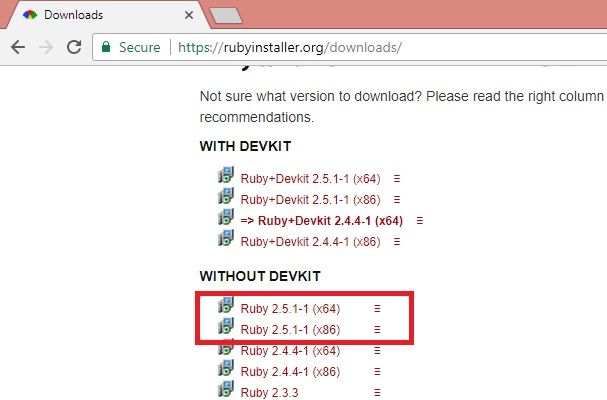
การติดตั้งภาษา Ruby
หลังจากที่คุณได้ดาวน์โหลด Package ติดตั้งของภาษา Ruby เรียบร้อยแล้ว ให้เปิดไฟล์ดังกล่าวขึ้นมา และโปรแกรมจะเริ่มเข้าสู่กระบวนการติดตั้ง และคุณอ่านเงื่อนไขและเลือกที่ "I accept the License" และคลิกที่ปุ่ม "Next" เพื่อไปต่อ
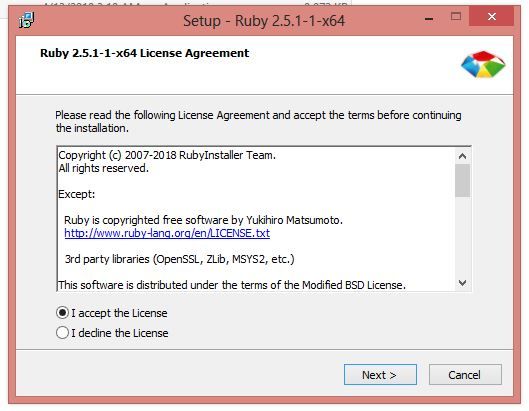
ต่อมาเป็นการกำหนดค่าให้กับโปรแกรมให้เลือกทั้งสามตัวเลือก โดย "Add Ruby executable to your PATH" เป็นการเพิ่มโปรแกรมของภาษา Ruby เข้าไปใน System path ของคอมพิวเตอร์ซึ่งจะทำให้คุณสามารถรันไฟล์ภาษา Ruby ผ่านทาง Command Prompt ที่ใดก็ได้ ต่อมาเป็นตัวเลือกสำหรับกำหนดไฟล์ให้สามารถเปิดโดยโปรแกรมของ Ruby ได้ และสุดท้าย "Use UTF-8 as default external encoding." เป็นการกำหนดการเข้ารหัสตัวอักษรให้เป็นแบบ UTF-8 ซึ่งจะลองรับเกือบทุกภาษาในโลก หลังจากนั้นคลิกที่ "Install" เพื่อติดตั้ง

รอจนกว่าการติดตั้งสำเร็จแล้ว คลิกที่ "Finish" เพื่อเสร็จสิ้นการติดตั้ง
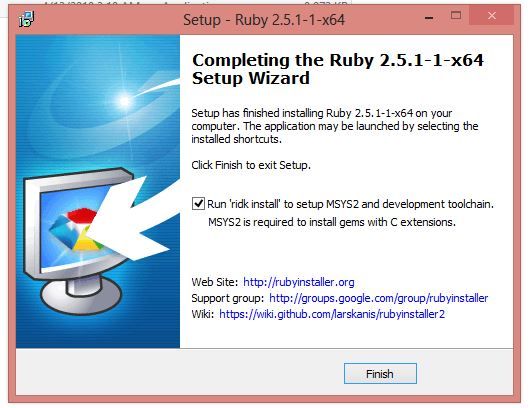
ในตอนนี้คุณได้ทำการติดตั้งภาษา Ruby เสร็จเรียบร้อยแล้ว เพื่อตรวจสอบการติดตั้งให้เปิด Command Prompt ขึ้นมาแล้วพิมพ์คำสั่ง ruby -v เหมือนในตัวอย่างข้างล่าง เราได้พิมพ์คำสั่งและได้รับเวอร์ชันเป็น 2.5.1
คุณสามารถเปิด Command Prompt ด้วยการค้นหาคำว่า "cmd" ใน Start menu ของ Windows
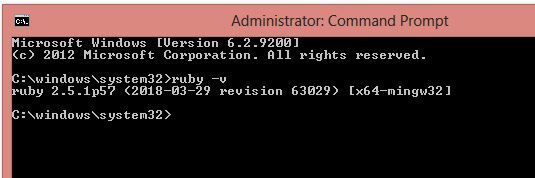
Interactive Ruby
Interactive Ruby (IRB) คือโปรแกรมสำหรับพิมพ์คำสั่งของภาษา Ruby และสามารถเห็นผลลัพธ์ได้ในทันที มันมักจะใช้สำหรับเป็นการทดสอบหรือคำนวณเพื่อช่วยให้ทำงานได้อย่างรวดเร็ว โดยที่ไม่ต้องเขียนและพิมพ์ลงบนไฟล์และบันทึกเพื่อรันโปรแกรม สำหรับโปรแกรม "Interactive Ruby" คุณสามารถเปิดโปรแกรมได้โดยค้นหาจาก Start menu หรือไปยังโฟล์เดอร์ที่ติดตั้งภาษา Ruby โดยไฟล์ชื่อว่า irb.bat ดังรูปข้างล่าง หรือจะพิมพ์คำสั่ง irb บน Command Prompt ก็ได้

มาดูตัวอย่างการใช้งาน Interactive Ruby โดยเราจะแนะนำให้คุณรู้จักกับวิธีการใช้งานในเบื้องต้นและบอกส่วนประกอบของโปรแกรม ดังรูปภาพด้านล่างนี้
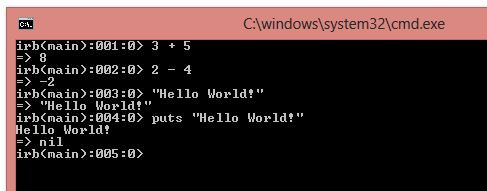
ในตัวอย่าง เป็นการใช้งาน Interactive Ruby ของภาษา Ruby และนี่เป็นคำสั่งที่เราได้พิมพ์ลงไปใน irb console คุณสามารถลองใช้มันเหมือนเครื่องคิดเลขได้เลยในตอนนี้
3 + 5
2 - 4
"Hello World!"
puts "Hello World!"
และแน่นอน ตอนนี้เราได้ติดตั้งภาษา Ruby เสร็จเรียบร้อยแล้ว และในความเป็นจริงมันก็พร้อมแล้วที่จะเขียนโปรแกรม แต่ก่อนที่จะเริ่ม เราจะมาดูวิธีการสร้างไฟล์ในภาษา Ruby และเขียนทดสอบรันกันก่อน
การเขียนโปรแกรมใน Text editor และรันโปรแกรม
ในการเขียนโปรแกรม คุณต้องใช้ Text editor ในการเขียนโค้ดภาษา Ruby ซึ่ง Text editor นั้นมีมากมายที่คุณสามารถเลือกใช้ได้ เช่น Notepad, Notepad++ หรือโปรแกรมอื่นๆ ที่คุณชอบ ให้คุณคัดลอกโค้ดข้างล่างนี้แล้วนำไปบันทึกเป็นชื่อ hello.rb ในภาษา Ruby นั้นนามสกุลของไฟล์จะเป็น .rb
puts "Hello Ruby"
ในตัวอย่าง เราได้บันทึกโปรแกรมไว้ที่ C:\ruby หลังจากนั้นเปิด Command Prompt ขึ้นมา และพิมพ์คำสั่ง ruby hello.rb เพื่อรันโปรแกรม และคุณควรจะได้ผลลัพธ์แบบนี้
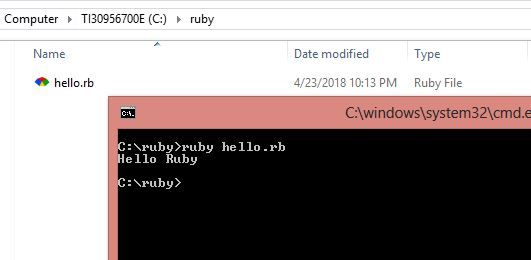
ในตัวอย่าง เป็นการสร้างไฟล์โปรแกรมในภาษา Ruby และรันมัน ในการรันโปรแกรมเราใช้คำสั่ง ruby และตามด้วยชื่อไฟล์ที่ต้องการรันบน Command Prompt
คำแนะนำ: ถ้าหากคุณเขียนโปรแกรมเป็นครั้งแรกและไม่รู้ว่าจะใช้ Text editor อันไหน เราแนะนำ Visual Studio Code ซึ่งมันใช้งานง่ายและมี Extension สำหรับภาษา Ruby และยังมี Integrate terminal อีกด้วย คุณสามารถดาวน์โหลดที่ https://code.visualstudio.com/download
ในบทนี้ เราได้แนะนำวิธีการติดตั้งภาษา Ruby ลงบนคอมพิวเตอร์ของคุณก่อนที่เราจะเริ่มเขียนโปรแกรม รวมถึงการใช้งาน Interactive Ruby เพื่อเขียนโปรแกรมอย่างรวดเร็ว นอกจากนี้คุณยังได้รู้วิธีการรันโปรแกรมที่เขียนขึ้นจากภาษา Ruby และสำหรับบทถัดไปก่อนที่เราจะเริ่มเขียนโปรแกรม คุณจะได้เรียนรู้เกี่ยวกับโครงสร้างของภาษากันก่อน
